前言
我们主要介绍如何实现控件点击事件($AppClick)的全埋点。在介绍如何实现之前,我们需要先了解一下,在 UIKit 框架下,处理点击或拖动事件的 Target-Action 设计模式。
一、 Target-Action
Target-Action,也叫目标-动作模式,即当某个事件发生的时候,调用特定对象的特定方法。
比如,在 LoginViewController 页面,有一个按钮,点击按钮时,会调用 LoginViewController 里的 - loginBtnOnClick 方法,“特定对象”就是 Target,“特定方法”就是 Action。也即 Target 是 LoginViewController, Action 是 - loginBtnOnClick 方法。
Target-Action 设计模式主要包含两个部分:
- Target 对象:接收消息的对象
- Action 方法:用于表示需要调用的方法
Target 对象可以是任意类型的对象。但是在 iOS 应用程序中,通常情况下会是一个控制器,而触发事件的对象和 Target 对象一样,也可以是任意对象。例如,手势识别器 UIGestureRecognizer 就可以在识别到手势后,将消息发送给另一个对象。Target-Action 设计模式,最常见的应用场景还是在控件中。iOS 中的控件都是 UIControl 类或者其子类,当用户在操作这些控件时,会将消息发送到指定的对象(Target),而对应的 Action 方法必须符合以下几种形式之一 :
- (void)doSomething;
- (void)doSomething:(id)sender;
- (void)doSomething:(id)sender forEvent:(UIEvent *)event;
- (IBAction)doSomething;
- (IBAction)doSomething:(id)sender;
- (IBAction)doSomething:(id)sender forEvent:(UIEvent *)event;
其中以 IBAction 作为返回值类型的形式,是为了让该方法能在 Interface Builder 中被看到;sender 参数就是触发事件的控件本身;第二个参数 event 是 UIEvent 的对象,封装了触摸事件的相关信息。我们可以通过代码或者 Interface Builder 为一个控件添加一个 Target 对象以及相对应的 Action 方法。
若想使用代码方式添加 Target-Action(我们也会用 Target-Action 表示:一个 Target 对象以及相对应的 Action 方法),可以直接调用控件对象的如下方法:
- (void)addTarget:(nullable id)target action:(SEL)action forControlEvents:(UIControlEvents)controlEvents;
我们也可以多次调用 - addTarget:action:forControlEvents: 方法给控件添加多个 Target-Action,即使多次调用- addTarget:action:forControlEvents: 添加相同的 Target 但是不同的 Action,也不会出现相互覆盖的问题。另外,在添加 Target-Action 的时候,Target 对象也可以为 nil(默认会先在 self 里查找 Action)。
当我们为一个控件添加 Target-Action 后,控件又是如何找到 Target 对象并执行对应的 Action 方法的呢?
在 UIControl 类中有一个方法:
- (void)sendAction:(SEL)action to:(nullable id)target forEvent:(nullable UIEvent *)event;
如果控件被用户操作(比如点击),首先会调用这个方法,并将事件转发给应用程序的 UIApplication 对象。
同时,在 UIApplication 类中也有一个类似的实例方法:
- (BOOL)sendAction:(SEL)action to:(nullable id)target from:(nullable id)sender forEvent:(nullable UIEvent *)event;
如果 Target 对象不为 nil,应用程序会让该 Target 对象调用对应的 Action 方法响应事件;如果 Target 对象为 nil,应用程序会在响应者链中搜索定义了该方法的对象,然后执行 Action 方法。
基于 Target-Action 设计模式,我们有两种方案可以实现 $AppClick 事件的全埋点。
二、实现方案
通过 Target-Action 执行模式可知,在执行 Action 方法之前,会先后通过控件和 UIApplication 对象发送事件相关的信息。因此,我们可以通过 Method Swizzling 交换 UIApplication 的 - sendAction:to:from:forEvent: 方法,然后在交换后的方法中触发 $AppClick 事件,并根据 target 和 sender 采集相关的属性,即可实现 $AppClick 事件的全埋点 。
对于 UIApplication 类中的 - sendAction:to:from:forEvent: 方法,我们以给 UIButton 设置 action 为例,详细介绍一下。
[button addTarget:person action:@selector(btnAction) forControlEvents:UIControlEventTouchUpInside];
参数:
- action:Action 方法对应的 selector,即示例中的 btnAction。
- target:Target 对象,即示例中的 person。如果 Target 为 nil,应用程序会将消息发送给第一个响应者,并从第一个响应者沿着响应链向上发送消息,直到消息被处理为止。
- sender:被用户点击或拖动的控件,即发送 Action 消息的对象,即示例中的 button。
- event:UIEvent 对象,它封装了触发事件的相关信息。
返回值:
如果有 responder 对象处理了此消息,返回 YES,否则返回 NO。
2.1 实现步骤
通过 Method Swizzling 交换 UIApplication 类中的 -sendAction:to:from:forEvent: 方法来实现 $AppClick 事件的全埋点。
第一步:创建 UIApplication 分类 UIApplication+SensorsData
第二步:实现交换方法 -sensorsdata_sendAction:to:from:forEvent:
z#import "SensorsAnalyticsSDK.h"
- (BOOL)sensorsdata_sendAction:(SEL)action to:(id)target from:(id)sender forEvent:(UIEvent *)event{
// 触发 $AppClick 事件
NSMutableDictionary *properties = [NSMutableDictionary dictionary];
[[SensorsAnalyticsSDK sharedInstance] track:@"$AppClick" properties:properties];
// 调用原有的实现 即 sendAction:to:from:forEvent:
return [self sensorsdata_sendAction:action to:target from:sender forEvent:event];
}
第三步:实现 load 类方法,并在类方法中实现 - sendAction:to:from:forEvent: 方法交换
#import "NSObject+SASwizzler.h"
+ (void)load {
[UIApplication sensorsdata_swizzleMethod:@selector(sendAction:to:from:forEvent:) withMethod:@selector(sensorsdata_sendAction:to:from:forEvent:)];
}
第四步:测试验证,在Demo 中添加 button 按钮,点击按钮
{
"event" : "$AppClick",
"time" : 1648696085563,
"propeerties" : {
"$model" : "x86_64",
"$manufacturer" : "Apple",
"$lib_version" : "1.0.0",
"$os" : "iOS",
"$app_version" : "1.0",
"$os_version" : "15.2",
"$lib" : "iOS"
}
}
2.2 优化 $AppClick 事件
一般情况下,对于一个控件的点击事件,我们至少还需要采集如下信息(属性):
- 控件类型($element_type)
- 控件上显示的文本($element_content)
- 控件所属页面,即 UIViewController($screen_name)
基于目前的方案,我们来看如何实现采集以上三个属性。
1、获取控件类型
获取控件类型相对比较简单,我们可以直接使用控件的 class 名称来代表当前控件的类型,比如可通过如下方式获取控件的 class 名称:
NSString *elementType = NSStringFromClass([sender class]);
2、获取显示属性
需要根据特定的控件调用相应的方法。
第一步:在 UIView 的类别 SensorsData 中新增 sensorsdata_elementContent 属性。
@interface UIView (SensorsData)
@property (nonatomic, copy, readonly) NSString *sensorsdata_elementType;
@property (nonatomic, copy, readonly) NSString *sensorsdata_elementContent;
@end
- (NSString *)sensorsdata_elementContent {
return nil;
}
第二步:在 UIView+SensorsData 分类中新增 UIButton 的类别 SensorsData,并实现 -sensorsdata_elementContent 方法
#pragma mark - UIButton
@interface UIButton (SensorsData)
@end
@implementation UIButton (SensorsData)
- (NSString *)sensorsdata_elementContent {
return self.titleLabel.text;
}
@end
第三步:修改 SensorsAnalyticsSDK+Track 中 - trackAppClickWithView: properties: 方法
- (void)trackAppClickWithView:(UIView *)view properties:(nullable NSDictionary <NSString*, id> *)properties {
// 触发 $AppClick 事件
NSMutableDictionary *eventProperties = [NSMutableDictionary dictionary];
// 获取控件类型
[eventProperties setValue:view.sensorsdata_elementType forKey:@"$element_type"];
// 获取控件文本
[eventProperties setValue:view.sensorsdata_elementContent forKey:@"$element_content"];
[eventProperties addEntriesFromDictionary:properties];
[[SensorsAnalyticsSDK sharedInstance] track:@"$AppClick" properties:eventProperties];
}
第四步:测试验证
{
"event" : "$AppClick",
"time" : 1648708284842,
"propeerties" : {
"$model" : "x86_64",
"$manufacturer" : "Apple",
"$element_type" : "UIButton",
"$lib_version" : "1.0.0",
"$os" : "iOS",
"$element_content" : "eeeeeee",
"$app_version" : "1.0",
"$os_version" : "15.2",
"$lib" : "iOS"
}
}
3、获取控件所属的界面
如何知道一个 UIView 所属哪个 UIViewController 呢?
这就需要借助 UIResponder 了!
大家都知道,UIResponder 类是 iOS 应用程序中专门用来响应用户操作事件的,比如:
- Touch Events:即触摸事件
- Motion Events:即运动事件
- Remote Control Events:即远程控制事件
UIApplication、UIViewController、UIView 类都是 UIResponder 的子类,所以它们都具有响应以上事件的能力。另外,自定义的 UIView 和自定义视图控制器也都可以响应以上事件。在 iOS 应用程序中,UIApplication、UIViewController、UIView 类的对象也都是一个个响应者,这些响应者会形成一个响应者链。一个完整的响应者链传递规则(顺序)大概如下:UIView → UIViewController → RootViewController → Window → UIApplication → UIApplicationDelegate,可参考下图所示(此图来源于苹果官方网站) 。
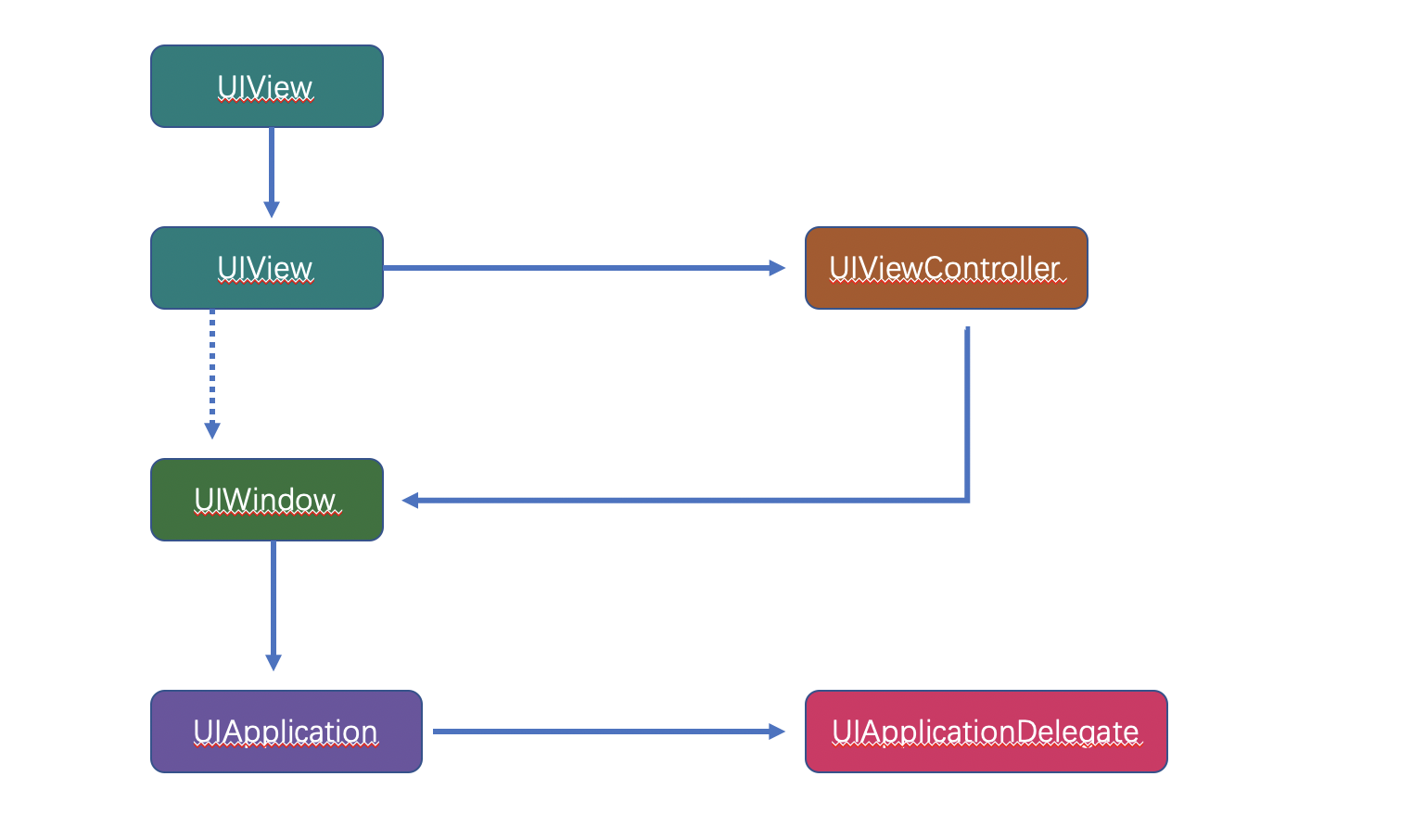
注意:对于 iOS 应用程序里实现了 UIApplicationDelegate 协议的类(通常为 AppDelegate),如果它是继承自 UIResponder,那么也会参与响应者链的传递;如果不是继承自 UIResponder(例如 NSObject),那么它就不会参与响应者链的传递。
通过图可以知道,对于任意一个视图来说,都能通过响应者链找到它所在的视图控制器,也就是其所属的页面,从而可以达到获取它所属页面信息的目的。
第一步:新增 sensorsdata_viewController 属性
@interface UIView (SensorsData)
@property (nonatomic, copy, readonly) NSString *sensorsdata_elementType;
@property (nonatomic, copy, readonly) NSString *sensorsdata_elementContent;
@property (nonatomic, copy, readonly) NSString *sensorsdata_viewController;
@end
第二步:实现 实现 -sensorsdata_viewController 方法
- (NSString *)sensorsdata_viewController {
UIResponder *responder = self;
while ((responder = [responder nextResponder])) {
if ([responder isKindOfClass:[UIViewController class]]) {
return (UIViewController *)responder.class;
}
}
return nil;
}
第三步:修改 - trackAppClickWithView: properties: 方法
- (void)trackAppClickWithView:(UIView *)view properties:(nullable NSDictionary <NSString*, id> *)properties {
// 触发 $AppClick 事件
NSMutableDictionary *eventProperties = [NSMutableDictionary dictionary];
// 获取控件类型
[eventProperties setValue:view.sensorsdata_elementType forKey:@"$element_type"];
// 获取控件文本
[eventProperties setValue:view.sensorsdata_elementContent forKey:@"$element_content"];
// 获取控件所在的控制器
UIViewController *vc = view.sensorsdata_viewController;
[eventProperties setValue:NSStringFromClass(vc.class) forKey:@"$screen_name"];
[eventProperties addEntriesFromDictionary:properties];
[[SensorsAnalyticsSDK sharedInstance] track:@"$AppClick" properties:eventProperties];
}
第四步:测试验证
{
"event" : "$AppClick",
"time" : 1648711998403,
"propeerties" : {
"$model" : "x86_64",
"$manufacturer" : "Apple",
"$element_type" : "UIButton",
"$lib_version" : "1.0.0",
"$os" : "iOS",
"$element_content" : "eeeeeee",
"$app_version" : "1.0",
"$screen_name" : "ViewController",
"$os_version" : "15.2",
"$lib" : "iOS"
}
}
三、遗留问题
如果,一个控件添加了多个 Target-Action,会导致多次触发 $AppClick 事件。
文章来源: 博客园
- 还没有人评论,欢迎说说您的想法!

 客服
客服


